excel怎么排名次不改变位置

总结:excel排名次不改变位置,使用rank函数即可,操作如下:1、打开要排名的表格,如图所示,点击C2单元格。2、点击公式,点击插入函数。3、在弹出的界面中,搜索并选择rank,点击确定。4、在打开的函数参数界面中,点击Number选项框,选择B2单元格。5、点击Ref选项框,选择B2到B6单元格,点击f4键,锁定单元格。6、Order选项框输入0,点击确定按钮。7、排名结果就出来了。8、将鼠标放到C2单元格的右下角,当鼠标变成十字形,点击左键,向下拖动,其他单元格的排名就计算出来了。
图文步骤:
1、打开要排名的表格,如图所示,点击C2单元格。
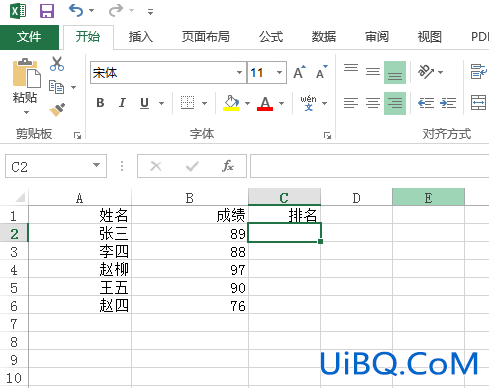
2、点击公式,点击插入函数。
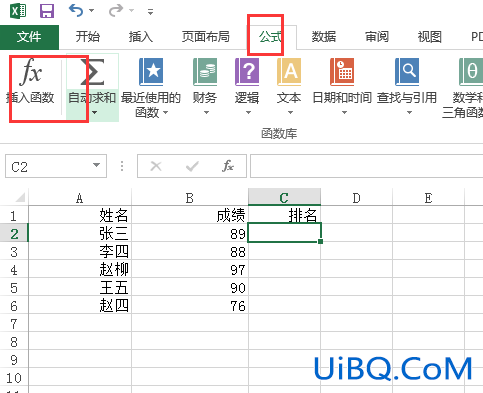
3、在弹出的界面中,搜索并选择rank,点击确定。
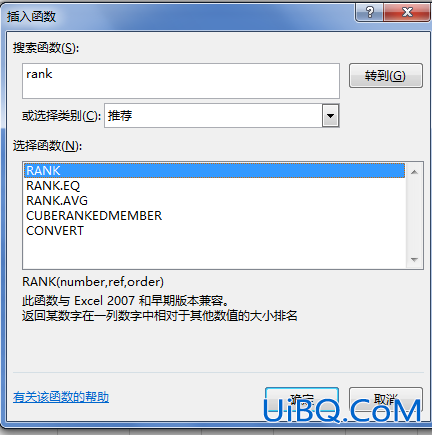
4、在打开的函数参数界面中,点击Number选项框,选择B2单元格。
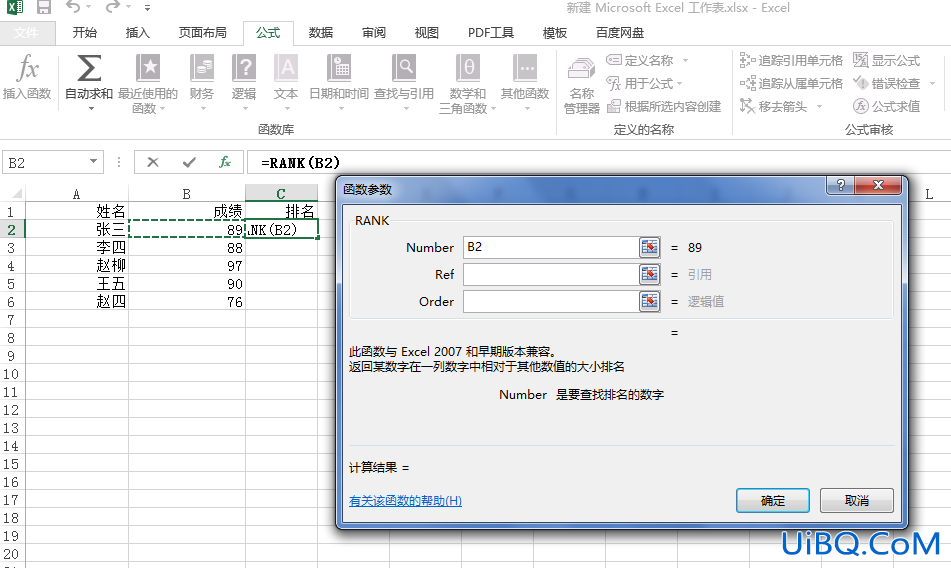
5、点击Ref选项框,选择B2到B6单元格,点击f4键,锁定单元格。
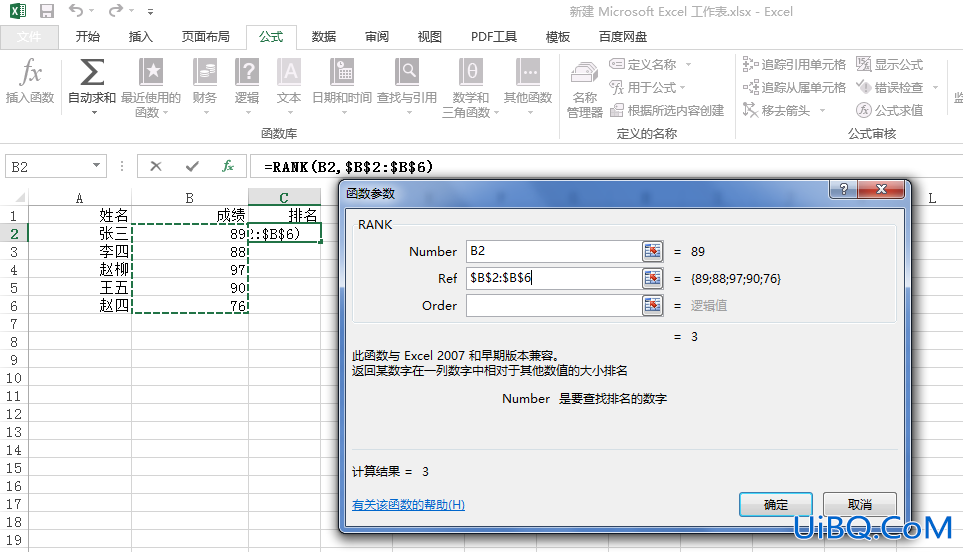
6、Order选项框输入0,点击确定按钮。
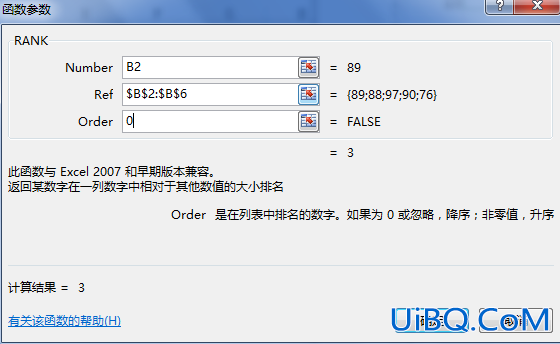
7、排名结果就出来了。
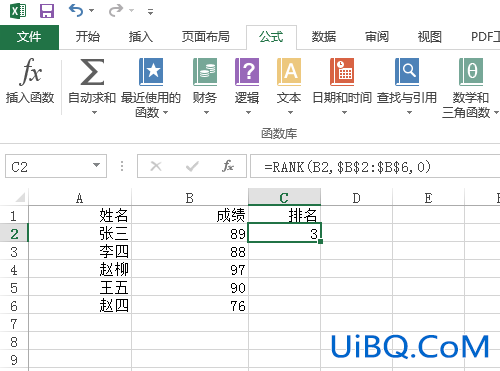
8、将鼠标放到C2单元格的右下角,当鼠标变成十字形,点击左键,向下拖动,其他单元格的排名就计算出来了。
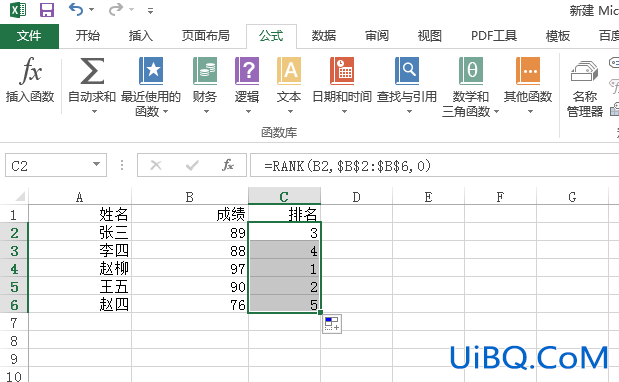
注意事项:公式:=RANK(XX,XX,XX),rank指的就是用来排名的函数,括号内包括3个部分。第一部分:指的是要参与排名的单元格。第二部分:指的是参与排名的所有数据所在的单元格。第三部分:指的是排名顺序,填写0或者不填写,为降序,填写其他值,为升序。
 加载中,请稍侯......
加载中,请稍侯......
精彩评论